
Menú
Grabadora de audio
Grabar/copiar música/radio de iTunes a MP3
¿Quieres disfrutar de iTunes Radios en tu dispositivo portátil en cualquier momento y en cualquier lugar? ¿Quieres llevar iTunes Radios con tu reproductor MP3? Bueno, parece un poco difícil. Como todos sabemos, solo podemos acceder a iTunes Radios cuando hay conexión a Internet. Bueno, ¿por qué no grabar iTunes Radios a MP3? Entonces puedes disfrutarlo sin conexión. Sí, solo un descargador de iTunes Radio o una utilidad de grabación puede resolver el problema por ti. Si descargas e instalas un programa de grabación o extracción de audio, puedes obtener cualquier audio o radio en línea que desees.
Para grabar iTunes Radios de manera fácil y rápida, no puedes perderte nuestro software de grabación de radio de iTunes para Mac:
Ondesoft Audio Recorder
. Permite a los usuarios de Mac capturar o grabar cualquier radio de iTunes con muy buena calidad con solo unos pocos clics. Además, no es solo una simple herramienta de grabación de audio, también te permite editar música / radios de iTunes como necesites. Sí, este programa de grabación puede funcionar como grabador y editor de música / radio de iTunes.
Ahora te mostraremos cómo grabar y editar radios de iTunes.
Paso 1: Instalar el grabador de audio
Puedes descargar el grabador desde la página de descarga o haciendo clic en "
Prueba gratuita
". Luego sigue las instrucciones para instalarlo en tu Mac.
Paso 2: Grabar o copiar la radio de iTunes
Además de iTunes, Ondesoft Audio Recorder admite la grabación desde cualquier otra aplicación en tu Mac. Hay 3 aplicaciones listadas de forma predeterminada: iTunes, QuickTime Player y Safari. Dado que vas a grabar desde iTunes, haz clic en el
ícono del lado derecho y luego reproduce la radio de iTunes que deseas grabar. Luego podrás ver que el programa de grabación ya ha comenzado a grabar la radio para ti. Es muy fácil, ¿no? Sí, con solo unos pocos clics, tienes grabaciones de radio de iTunes con muy buen efecto de audio. Haz clic
para detener la grabación y busca la radio de salida en la carpeta predeterminada.
![]()
![]()
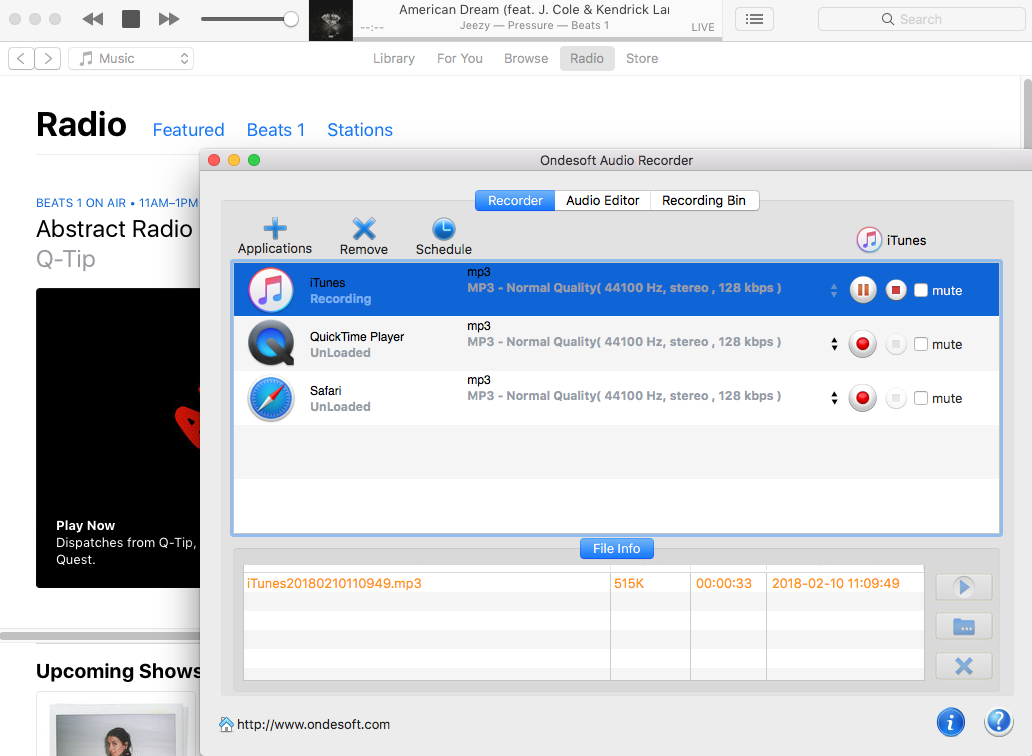
Paso 3: Edita la radio de iTunes
Si quieres personalizar las grabaciones de iTunes, no necesitas comprar una herramienta de edición para tu Mac. Instala este software de grabación de audio, tienes un editor de audio gratis. Cambia a la interfaz de edición de audio, puedes quitar fácilmente un clip de la grabación configurando la hora de inicio y la hora de finalización con precisión. Además, también puedes elegir algunos segmentos para unirlos en un nuevo archivo de audio.
Ahora, prueba Ondesoft iTunes Music Recorder para grabar música/radio de iTunes y disfrutar más.
Barra lateral
Grabadora de audio
Consejos útiles
Consejos útiles
Más >>- ¿Cómo grabar música de Spotify en Mac?
- ¿Cómo grabar música MOG a MP3 en Mac?
- ¿Cómo grabar audio de Chrome en Mac?
- ¿Cómo grabar películas QuickTime a MP3 en Mac?
- ¿Cómo grabar audio desde Safari en Mac?
- ¿Cómo grabar música desde mog en Mac?
- ¿Cómo grabar llamadas VoIP en Mac?
- ¿Cómo grabar música de Deezer en Mac?
- ¿Cómo grabar sonido de la BBC en Mac?
- ¿Cómo grabar música de vídeos de Facebook en Mac?
- ¿Cómo grabar canciones de la radio por Internet en Mac?
- ¿Cómo grabar vídeos musicales de YouTube en MP3 en Mac?
- ¿Cómo convertir YouTube a mp3?
- Grabadora de audio en streaming
- Crear tono de llamada desde YouTube


